Como consertar o iPhone bateu na roda de fiar de tela preta
Ao contrário do Google, a Apple não influencia seus usuáriose distribuir suas versões mais recentes do sistema operacional para todos eles. Mas a cada nova versão do iOS, vem um conjunto de novos problemas e problemas. E uma dessas questões que os usuários da Apple estão cercando recentemente é o iPhone preso na tela de carregamento preto. Os usuários da Apple estão procurando uma solução para este problema em toda a internet e não estão deixando nenhuma pedra sobre pedra.
Para quem não sabe, a fiação negraroda é um problema frustrante que faz os usuários enlouquecerem. Quando o dispositivo é capturado com esse problema, ele não responde. Além disso, a tela fica preta com uma roda girando sobre ela. Normalmente os usuários pensam em esperar por um tempo na esperança de que a roda giratória desapareça. Mas isso não acontece !!! Tela preta e roda girando no iPhone normalmente ocorre durante a atualização do iOS 12/11 devido a falhas de software.
Bem, agora que você conhece o problema, vamos dar uma olhada nas possíveis soluções para resolver "iPhone preso na tela preta com roda de fiar" questão.
- Forma 1: Forçar o reinício do seu dispositivo
- Caminho 2: Corrigir iPhone preso na tela preta com roda de fiar sem perda de dados
- Caminho 3: restaure seu dispositivo usando o iTunes
- Caminho 4: atualize seu dispositivo para a versão mais recente do iOS

Way 1: Force Reinicie o seu Dispositivo para Resolver o "iPhone Preso no Ecrã Preto com Roda Giratória"
Forçar a reinicialização do dispositivo liberará algunsos recursos compartilhados que o iOS pode estar usando e causando o problema. Aqui está um guia passo-a-passo sobre como forçar a reinicialização do seu dispositivo e resolver o iPhone preso na tela preta com problema no círculo de carregamento.
Se você estiver usando um modelo anterior ao iPhone 7, pressione demoradamente o botão Início e o botão Suspender até que a tela se apague e o logotipo da Apple apareça novamente.
Se você estiver usando um iPhone 7/7 Plus, pressione longamente a tecla Diminuir volume e o botão Suspender até que a tela se apague e o logotipo da Apple apareça novamente.

Se você estiver usando o mais recente iPhone 8/8Plus / X / XR / XS / Max XS, em seguida, pressione rapidamente e soltar o volume para cima e diminuir o volume, respectivamente. Agora pressione e segure o botão Sleep até que a tela se apague e o logotipo da Apple apareça novamente.
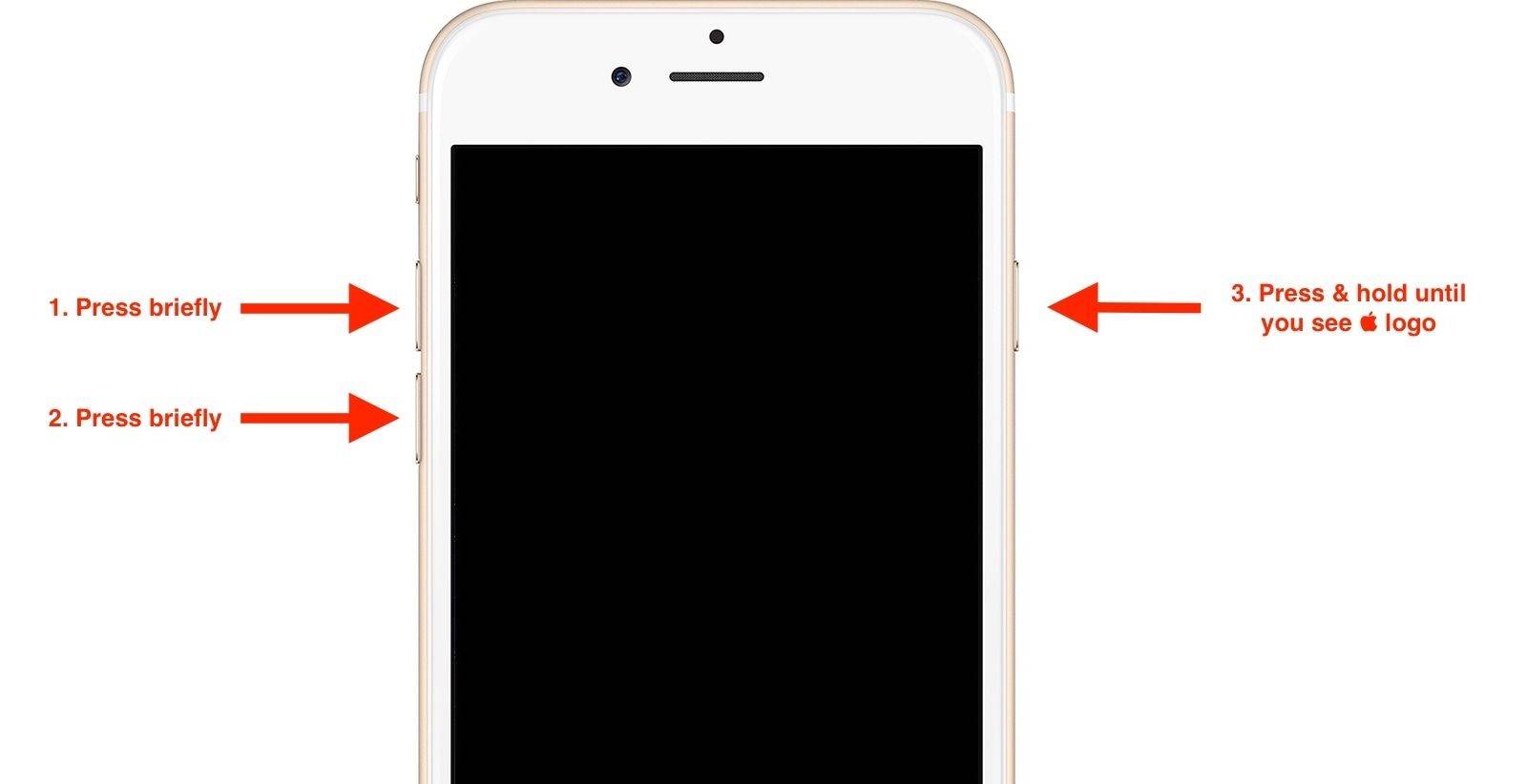
Caminho 2: Corrigir iPhone preso na tela preta com roda de fiar sem perda de dados
Entrar e sair do modo de recuperaçãodefinitivamente resolver o problema. Você pode entrar e sair do modo de recuperação usando o iTunes. Mantenha pressionado o botão Início até conectar o dispositivo ao computador. Agora pressione e segure a tecla Home and Sleep do seu dispositivo. O iTunes também alertará que o seu dispositivo está no modo de recuperação. Em seguida, pressione longamente o botão Sleep até o dispositivo ser ligado. Isso retirará seu dispositivo do modo de recuperação. Mas, desta forma, você fará sua perda de dados.
Como esta parece ser uma operação arriscada, sugerimosvocê usa este software gratuito e sem perda de dados - ReiBoot, que pode entrar e sair do seu iPhone no Recovery Mode em um único clique. Esta ferramenta é totalmente gratuita e muito útil, que é de confiança de muitos sites como Macworld, Cult of Mac e muito mais. E este software também pode corrigir mais de 50 problemas no sistema iOS, você pode experimentá-lo.
Abaixo está o guia passo-a-passo sobre como usar o software de recuperação do sistema iOS para resolver o problema da roda de tela preta do iPhone sem perda de dados.
Passo 1: Baixe e inicie o software Tenorshare ReiBoot no seu PC ou Mac. Depois de baixar o software, conecte o dispositivo ao computador e inicie-o.

Passo 2: Escolha "Reparar o sistema operacional" e você vai entrar na interface de reparo do sistema. Clique em Iniciar reparo para avançar.

Etapa 3: Antes de reparar o sistema, você será instruído a baixar o pacote de firmware.

Passo 4: Com o pacote de firmware, este programa começa a reparar o iOS e consertar a roda de tela preta do iPhone.
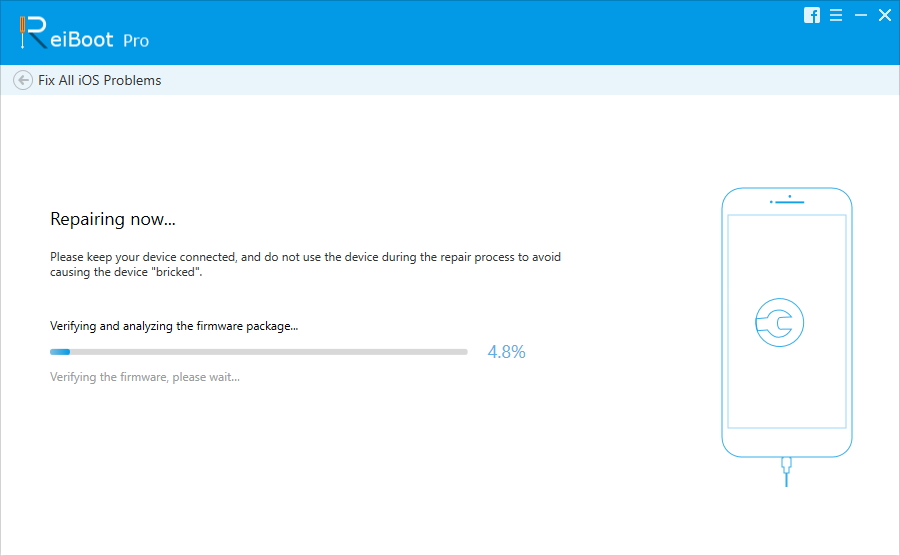
Caminho 3: restaure seu dispositivo usando o iTunes
Outro método que você pode tentar é restaurar seudispositivo usando o iTunes. Para tornar isso mais eficaz, você precisará remover seu dispositivo do iCloud primeiro e depois restaurá-lo usando o iTunes. Depois de ter removido o seu dispositivo do iCloud, siga estes passos para resolver o problema de círculo de carregamento de tela preta do iPhone.
Observação: antes de fazer isso, verifique se você tem https://www.tenorshare.com/topics/iphone/top-5-free-ways-ios-backup.html com antecedência.
Passo 1: Inicie o iTunes e conecte seu dispositivo ao computador. Se ele pedir a senha, insira-a.
Passo 2: Escolha o seu dispositivo quando ele aparecer no iTunes. Abaixo da seção Backups, selecione a opção "Restaurar backup". Selecione o banco de dados que possui a data mais recente.

Etapa 3: Selecione Restaurar e aguarde o processo terminar.
Caminho 4: atualize seu dispositivo para a versão mais recente do iOS
Quando você vê um usuário da Apple em um fórum com"iPhone roda preta tela preta" queixa, 90% chances são de que você receberá uma solução informando para atualizar o dispositivo para iOS mais recente. Aqui está um guia passo-a-passo sobre como atualizar o seu dispositivo e resolver o problema do iPhone na tela preta girando.
Passo 1: Vá para as Configurações e vá para Geral. Clique na opção "Atualização de Software".
Passo 2: Se você tem a versão mais recente do iOS, entãoSerá exibida uma mensagem informando o número da versão do iOS e a mensagem "Seu software está atualizado". Se você não tiver a versão mais recente, baixe-a. O processo de instalação começará automaticamente.

Resumo
Resumindo este artigo, nós apenas tivemos um olhar para o top 4 soluções que podem resolver iPhone tela preta com problema de roda girando. Entre estas soluções, usando Tenorshare ReiBoot parece ser mais promissor. Deixe-nos saber seus pensamentos, comentando abaixo. Informe-nos também sobre qualquer outra solução (se tiver alguma).
Leitura adicional:
- https://www.tenorshare.com/icloud/restore-iphone-from-icloud-backup.html
- https://www.tenorshare.com/iphone-tips/how-to-get-iphone-out-of-recovery-mode.html
- https://www.tenorshare.com/ios-12/recover-lost-messages-after-ios-12-update.html

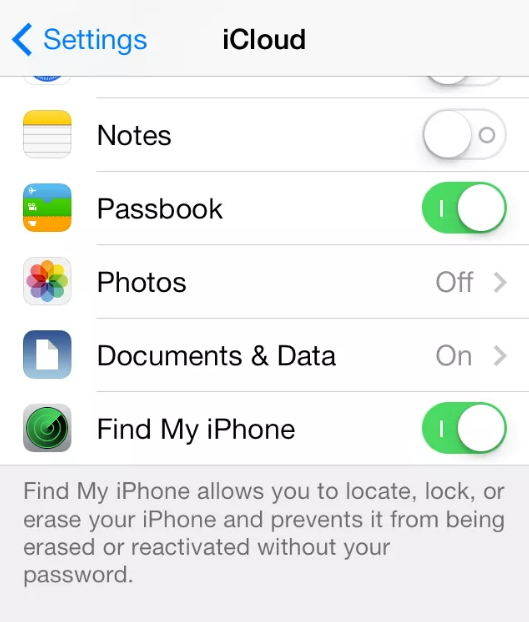


![[Resolvido] iPhone preso na tela preta / negativa](/images/iphone-fix/solved-iphone-stuck-on-blacknegative-screen.jpg)




